excel如何隐藏手机号中间4位数字
人气:0隐藏手机号中间4位数字的方法,这里和大家分享一下
操作方法
- 01
表中A列有一组手机号码,现在需要将手机号码的中间4位数用“*”代替隐藏
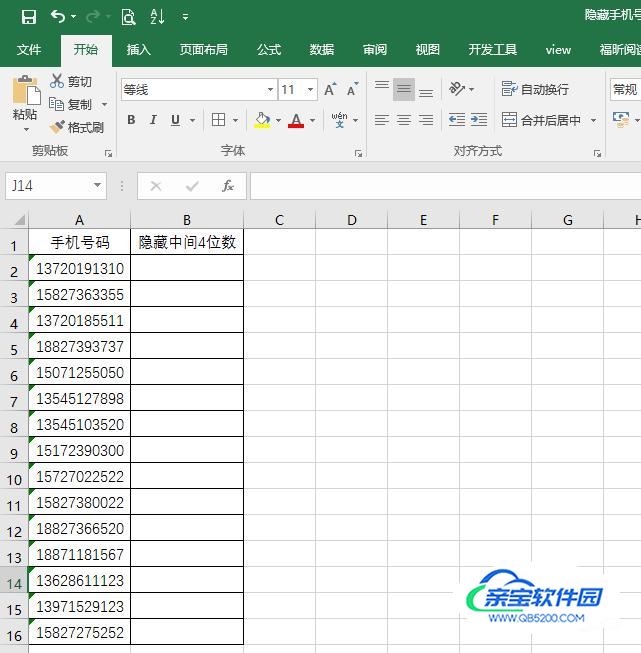
- 02
在B2单元格中输入公式 =LEFT(A2,3)&"****"&RIGHT(A2,4) ,手机号有11位数,隐藏中间4位数则是将手机号码分为三部分,左边的3给数字加上中间的4位星号和右边的4位数字,输入公式后将公式向下填充
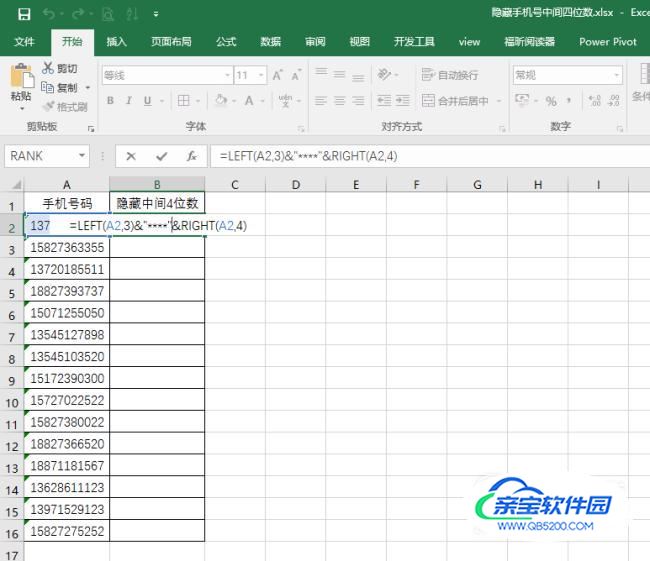
- 03
在B列得到隐藏了中间4位的手机号码
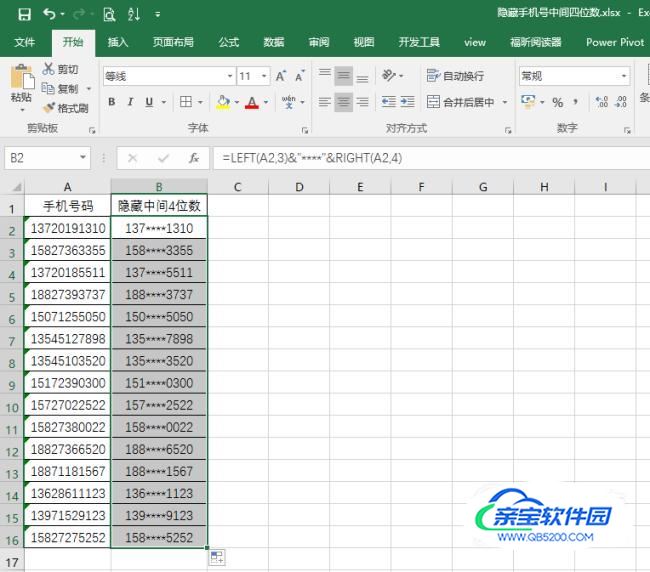
- 04
也可以用另外一个行数来做到,更加方便一些,点击公式工具栏中的插入函数
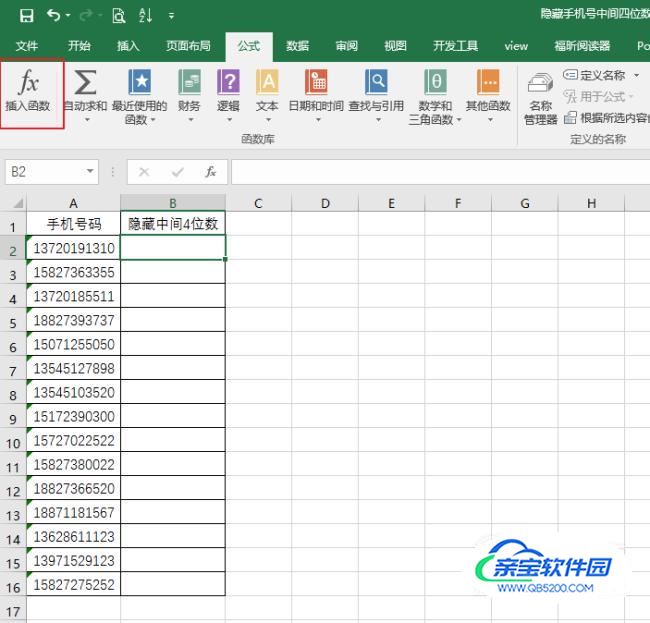
- 05
弹出插入函数对话框,在搜素函数中输入replace 点击转到
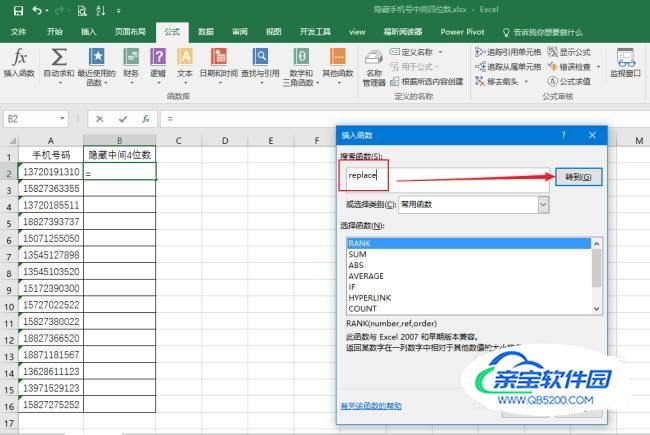
- 06
点击转到后在下方的转到函数中可以看到我们要找的函数,选择replace点击确定

- 07
在函数参数设置的对话框中,可以点击输入栏右侧的图标到表格中选择单元格也可以直接在输入栏中输入内容
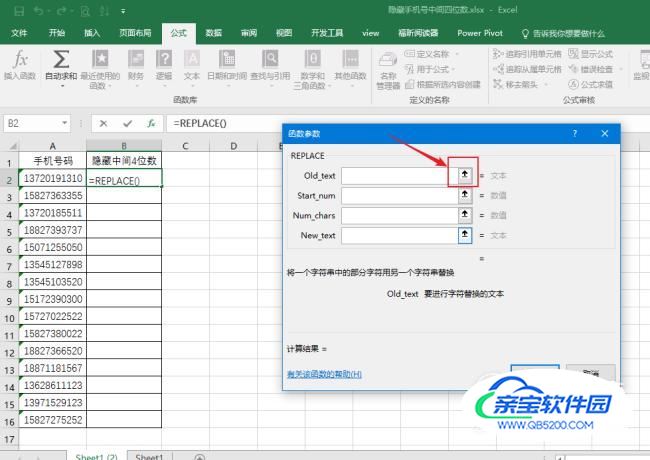
- 08
在函数参数对话框中如图输入设置,第一个参数是要替换的文本,第二个参数是起始位置,第三个参数是从起始位置起的几个参数,第四个则是将要替换的内容,输入后点击确定
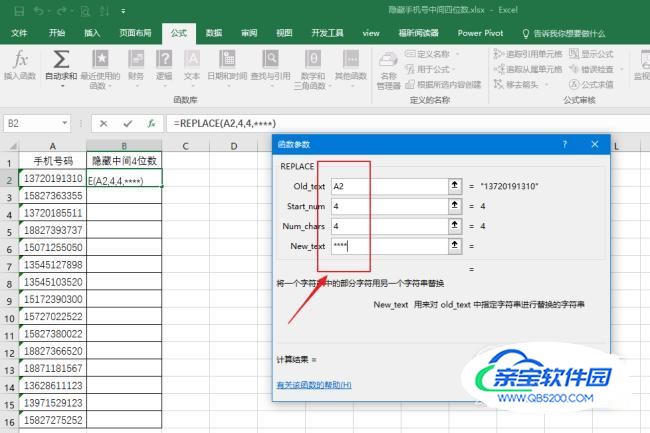
- 09
在B2单元格中即可得到隐藏了中间四位的手机号,在编辑栏中可以看到插入的函数公式
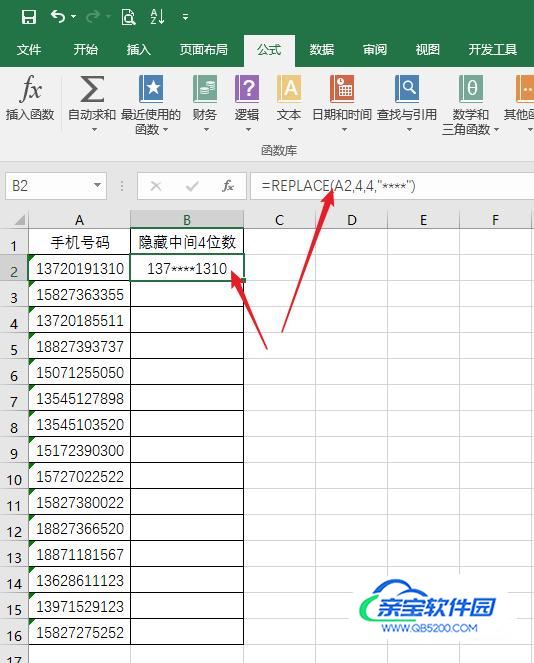
- 10
将函数向下填充即可
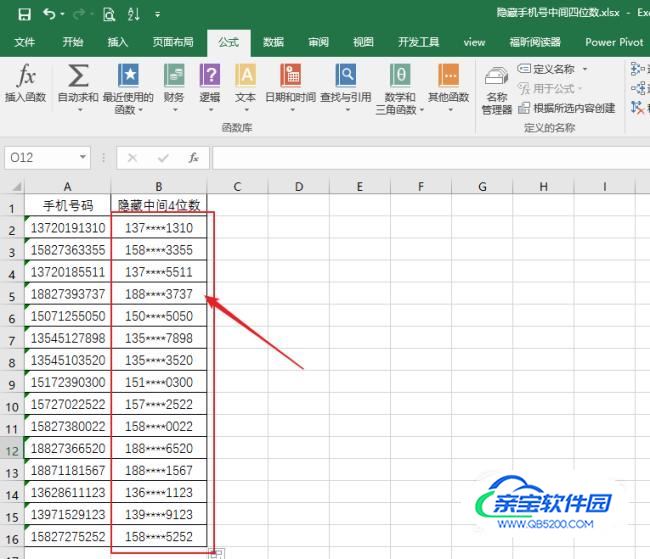
特别提示
本文中所有“鼠标点击”的默认意思是鼠标左键点击一下
加载全部内容